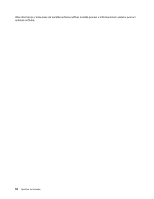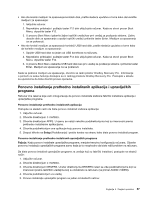Lenovo ThinkPad Edge E135 (Serbian Latin) User Guide - Page 71
Korišćenje radnog prostora OneKey Recovery Pro, Otvoriće se program OneKey Recovery Pro.
 |
View all Lenovo ThinkPad Edge E135 manuals
Add to My Manuals
Save this manual to your list of manuals |
Page 71 highlights
1. Sa Windows radne površine kliknite na Start ➙ All Programs (Svi programi) ➙ Lenovo ThinkVantage Tools ➙ Enhanced Backup and Restore (Poboljšano pravljenje rezervnih kopija i vraćanje u prethodno stanje). Otvoriće se program OneKey Recovery Pro. 2. U glavnom prozoru programa OneKey Recovery Pro kliknite na strelicu Pokreni napredni OneKey Recovery Pro. 3. Kliknite na Back up your hard drive i izaberite opciju kreiranja sigurnosne kopije. Zatim, pratite uputstva na ekranu kako biste završili operaciju pravljenja rezervne kopije. Oporavak sistema U ovom odeljku ćete pronaći uputstva o tome kako da obavite oporavak rezervne kopije pomoću programa OneKey Recovery Pro. 1. Sa Windows radne površine kliknite na Start ➙ All Programs (Svi programi) ➙ Lenovo ThinkVantage Tools ➙ Enhanced Backup and Restore (Poboljšano pravljenje rezervnih kopija i vraćanje u prethodno stanje). Otvoriće se program OneKey Recovery Pro. 2. U glavnom prozoru programa OneKey Recovery Pro kliknite na strelicu Pokreni napredni OneKey Recovery Pro. 3. Kliknite na ikonu Restore your system from a backup. 4. Pratite uputstva na ekranu kako biste završili oporavak sistema. Za više informacija o operaciji oporavka iz radnog prostora OneKey Recovery Pro pogledajte "Korišćenje radnog prostora OneKey Recovery Pro" na stranici 55. Korišćenje radnog prostora OneKey Recovery Pro Radni prostor OneKey Recovery Pro se nalazi na zaštićenom, skrivenom delu hard diska koji je nezavisan od operativnog sistema Windows. Na taj način možete da izvršavate operacije oporavka čak i kada ne možete da pokrenete operativni sistem Windows. Možete obaviti sledeće operacije oporavka podataka iz radnog prostora OneKey Recovery Pro: • Spašavanje datoteka sa hard diska ili sigurnosne kopije Radni prostor OneKey Recovery Pro vam omogućava da pronađete datoteke na hard disku i da ih prenesete na mrežni uređaj ili drugi medijum za snimanje kao što je USB uređaj ili disk. Ovo rešenje je dostupno čak i kada niste napravili sigurnosne kopije svih datoteka ili ako je došlo do promena od vremena kreiranja poslednje sigurnosne kopije. Sa OneKey Recovery Pro rezervne kopije koja se nalazi na hard disku, USB uređaju ili na mrežnom disku možete spasavati i pojedinačne datoteke. • Vraćanje sadržaja hard diska sa OneKey Recovery Pro rezervne kopije Ako ste kreirali rezervnu kopiju hard diska koristeći program OneKey Recovery Pro, možete vratiti sadržaj hard diska sa OneKey Recovery Pro rezervne kopije čak i ako ne možete sa pokrenete operativni sistem Windows. • Vraćanje sadržaja hard diska na fabrički podrazumevane postavke Radni prostor OneKey Recovery Pro vam omogućava da vratite kompletan sadržaj hard diska na fabrički podrazumevane postavke. Ako imate više particija na hard disku, moći ćete da vratite fabrički podrazumevane postavke na particiju C: bez promena ostalih particija. S obzirom na to da radni prostor OneKey Recovery Pro radi nezavisno od operativnog sistema Windows, možete vratiti fabrički podrazumevane postavke čak i ako ne možete da pokrenete operativni sistem Windows. Pažnja: Ako vratite sadržaj hard diska sa OneKey Recovery Pro rezervne kopije ili ga vratite na fabrički podrazumevane postavke, sve datoteke na primarnoj particiji hard diska (obično je to disk C) će tokom ovog procesa oporavka biti izbrisane. Ako je to moguće, napravite kopije važnih datoteka. Ako ne možete da pokrenete operativni sistem Windows, možete da koristite funkciju za spasavanje datoteka radnog prostora OneKey Recovery Pro kako biste kopirali datoteke sa hard diska na druge medijume. Poglavlje 5. Pregled oporavka 55